极速PE官网 > 帮助中心 >
雨林木风32位和联想安装教程
作者:pe系统 2016-11-09
今天windows之家小编要给联想用户带来非常好用的雨林木风32位和联想安装教程,小编带来雨林木风32位和联想安装教程的目的,就是希望联想用户都能学会安装系统,因为学会安装系统真的非常重要。下面就是雨林木风32位和联想安装教程。
一、光盘安装雨林木风win7系统前期准备:
1、刻录好的雨林木风win7系统。(小编使用的是最新的雨林木风 GHOST WIN7 SP1 X64 装机版 V2015.04 )
光盘大家可去电脑店购买,或亦可自己用空白光盘刻录。
2、带光驱的电脑。
3、设置电脑启动为光驱启动。
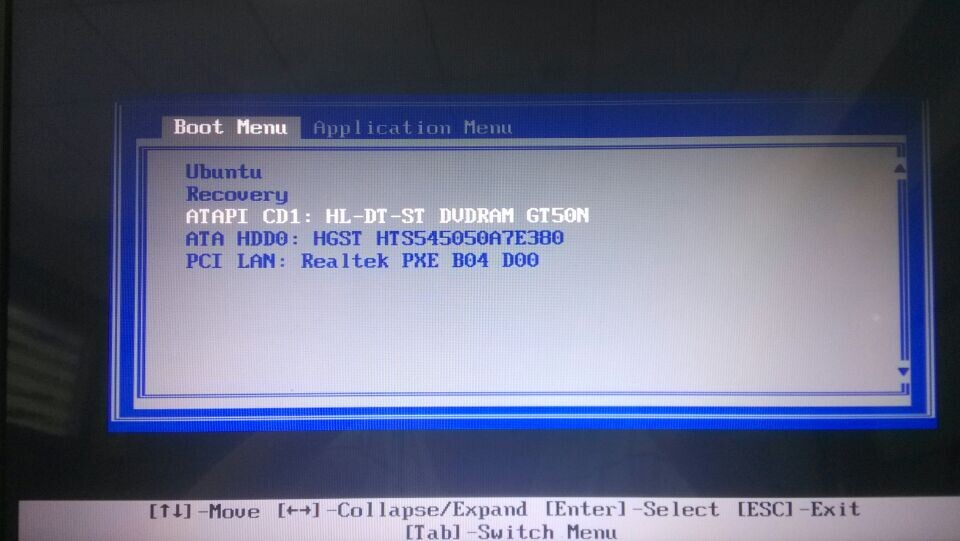
雨林木风32位和联想安装教程图1
二、光盘安装雨林木风win7系统具体操作步骤:
1、设置好第一启动为光驱启动后,把光盘放入光驱。重启电脑,此时会出现带有"press any key to boot from CD..."字样的界面,这时随便按下键盘上的某个键即可。
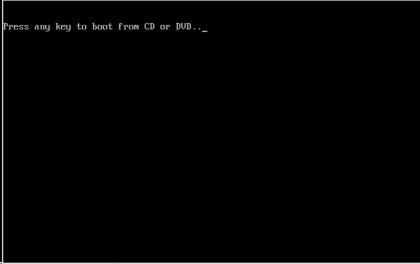
雨林木风32位和联想安装教程图2
2、稍等片刻之后,则是会出现雨林木风win7 64位系统安装界面,大家此时选择“安装Win7系统到C盘”。(如果你的是新电脑,则需要对电脑分区以后才是安装系统。)

雨林木风32位和联想安装教程图3
3、选择好后,则是会进入的是系统还原进度界面,在这里可以看到还原进度。
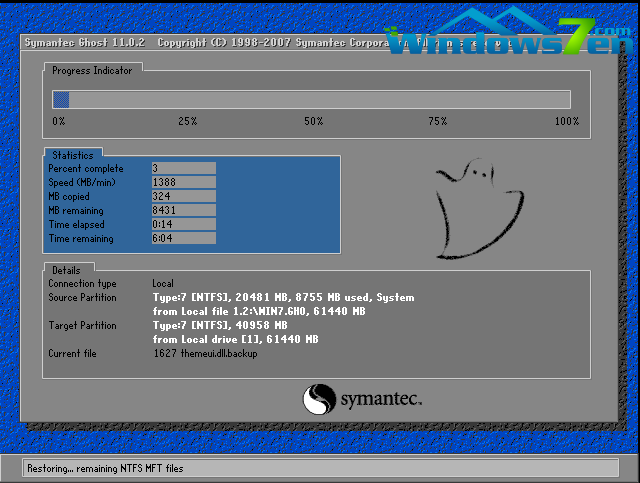
雨林木风32位和联想安装教程图4
4、接下来是系统的自动安装过程了,雨林木风ghost系统安装过程会自动识别安装硬件驱动以及激活win7系统。以下为安装界面:

雨林木风32位和联想安装教程图5
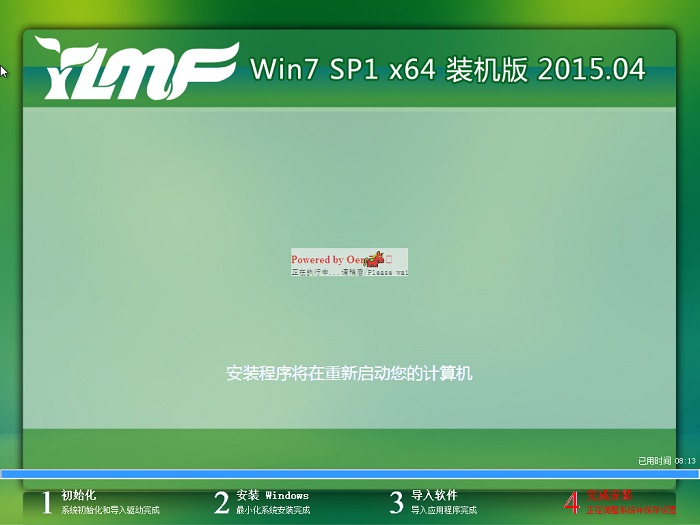
雨林木风32位和联想安装教程图6
5、喝口茶或化个妆的功夫,雨林木风win7 64位系统就安装好了,安装好之后的画面如下,小编还把非常棒的深度win764位安装教程也给网友们带来了,大家别错过了。
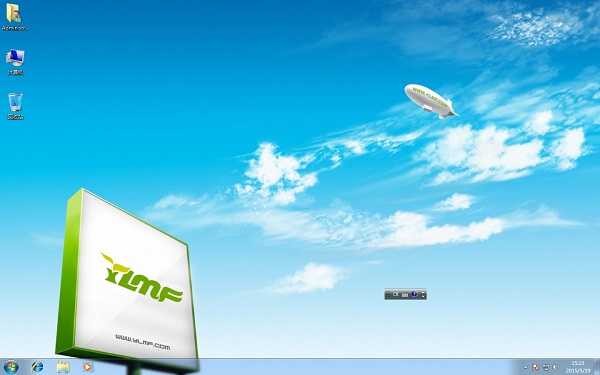
雨林木风32位和联想安装教程图7
上面所描述的全部内容就是windows之家小编为网友们带来的雨林木风32位和联想安装教程了,这么好用的雨林木风32位和联想安装教程网友们都非常喜欢吧,喜欢小编的教程可以收藏起来,方便日后使用,网友们遇到任何电脑问题都可以来咨询小编。
摘要:今天windows之家小编要给联想用户带来非常好用的雨林木风32位和联想安装教程,小编带来雨林木风32位和联想安装教程的目的,就是希望联想用户都能学会安装系统.....
